浏览器不能下载网页视频怎么办 保存网站视频的方法教程介绍[多图]
教程之家
操作系统
网页视频不能下载怎么办?如何保存网页中的视频?有些网页的视频并不提供下载功能,那么该如何保存这些网页视频呢?本文就给大家介绍网页视频无法下载时的保存方法。
操作方法:
1、找到浏览器上的工具,打开“Internet选项”。如图所示:
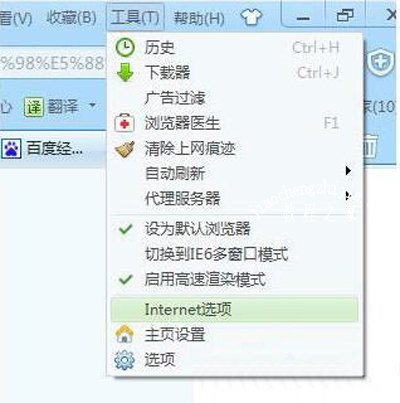
2、打开选项,点击浏览历史记录上的设置命令。如图所示:
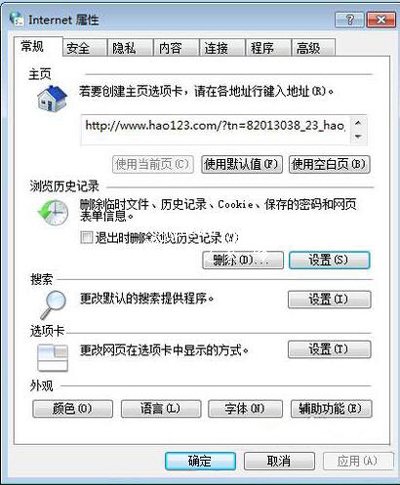
3、会看到“Internet临时文件”的窗口。如图所示:
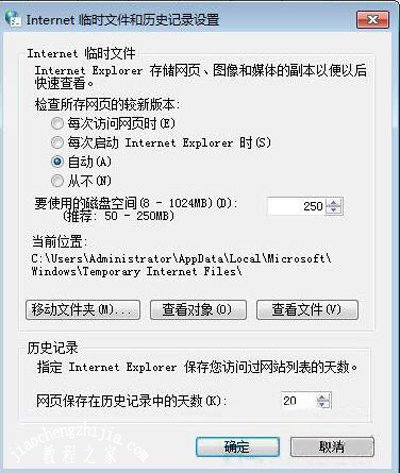
4、点击下面的“查看文件”打开一个文件夹。如图所示:
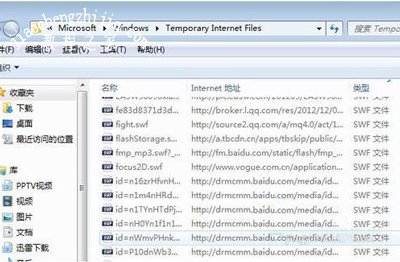
5、右击空白处,在“排列方式”选择“类型”。如图所示:
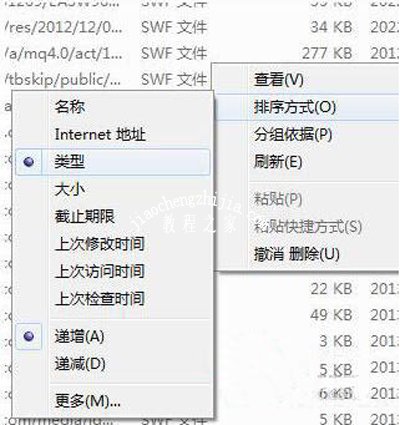
6、将视图类型改成“详细信息”。如图所示:
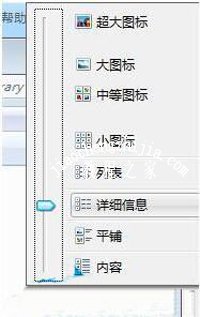
7、根据浏览时间找到你浏览的视频。如图所示:
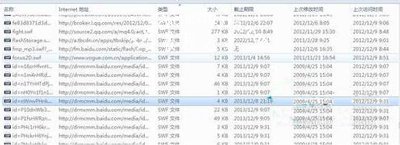
8、然后右键点击复制,粘贴到你得文件夹里即可。如图所示:
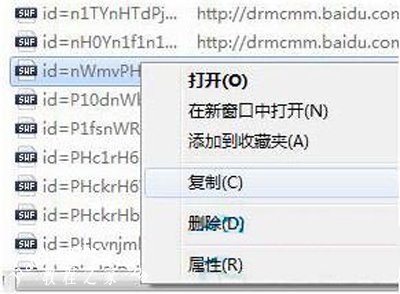
浏览器相关教程推荐:
浏览器打开网页提示安全证书过期的解决方法
Win10系统浏览器提示运行时间错误的解决方法
![笔记本安装win7系统步骤[多图]](https://img.jiaochengzhijia.com/uploadfile/2023/0330/20230330024507811.png@crop@160x90.png)
![如何给电脑重装系统win7[多图]](https://img.jiaochengzhijia.com/uploadfile/2023/0329/20230329223506146.png@crop@160x90.png)

![u盘安装win7系统教程图解[多图]](https://img.jiaochengzhijia.com/uploadfile/2023/0322/20230322061558376.png@crop@160x90.png)
![win7在线重装系统教程[多图]](https://img.jiaochengzhijia.com/uploadfile/2023/0322/20230322010628891.png@crop@160x90.png)

![笔记本重装系统教程win7[多图]](https://img.jiaochengzhijia.com/uploadfile/2023/0314/20230314080052707.png@crop@240x180.png)
![win10系统出现提示microsoft applocale无法安装或找不到怎么办[多图]](https://img.jiaochengzhijia.com/uploads/allimg/200518/154302O11-0-lp.png@crop@240x180.png)
![电脑浏览器哪个好 电脑浏览器最好的五款推荐[多图]](https://img.jiaochengzhijia.com/uploadfile/2021/0903/20210903073130483.jpg@crop@240x180.jpg)